2025-02-12 09:57:49来源:sxtmmc 编辑:佚名
deepseek作为一款基于深度学习的强大ai搜索引擎,能够处理大规模数据并提供精准的搜索结果和相关推荐。将其接入microsoft word,可以极大提升文档编辑和处理的效率。以下是详细的操作教程,帮助用户从多个维度完成deepseek与word的集成。
1. 获取deepseek api访问权限
- 注册deepseek账户:访问deepseek官网或开发者平台,注册一个账号。
- 创建api密钥:登录后,在deepseek首页下拉底部菜单,创建api密钥。
- 确认api端点、支持的模型、请求格式(通常为json)和认证方式(如bearer token)。
2. 配置word开发工具菜单栏
- 打开word,点击“文件”→“选项”→“自定义功能区”,勾选“开发工具”。
- 在“信任中心”中,点击“信任中心设置”,选择“宏设置”,勾选“启用所有宏”。
1. 打开vba编辑器
- 在word中,点击“开发者工具”选项卡,然后点击“visual basic”打开vba编辑器。
2. 插入模块
- 在vba编辑器中,右键点击项目,选择“插入”→“模块”,用于编写api调用代码。
3. 编写代码
- 复制并粘贴以下vba代码到模块中,将`your_api_key`替换为你的deepseek api密钥。
```vba
sub calldeepseekapi()
dim http as object
dim url as string, apikey as string
dim requestbody as string, response as string
dim selectedtext as string
⁄' 获取当前选中的文本
selectedtext = selection.text
⁄' 配置api信息
apikey = "your_api_key"
url = "https://api./v1/chat/completions" ⁄' 替换为实际的api端点
⁄' 构建请求体(根据deepseek api要求调整)
requestbody = "{""model"":""deepseek-chat"",""messages"":[{""role"":""user"",""content"":""" & selectedtext & """}]}"
⁄' 创建http请求
set http = createobject("msxml2.xmlhttp")
http.open "post", url, false
http.setrequestheader "content-type", "application/json"
http.setrequestheader "authorization", "bearer " & apikey
http.send requestbody
⁄' 处理响应
if http.status = 200 then
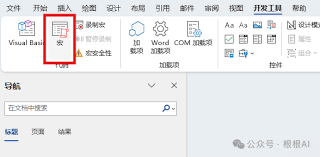
response = http.responsetext
⁄' 解析json(需要json解析库,如vba-json)
dim parsed as dictionary
set parsed = jsonconverter.parsejson(response)
dim outputtext as string
outputtext = parsed("choices")(1)("message")("content")
⁄' 插入到文档
selection.typetext outputtext
else
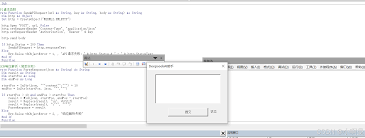
msgbox "api请求失败: " & http.status & " - " & http.statustext
end if
end sub
```
4. 添加json解析支持
- 下载vba-json库,并在vba编辑器中导入`jsonconverter.bas`文件。
- 在vba编辑器中,点击“工具”→“引用”,勾选“microsoft scripting runtime”(用于字典对象)。
1. 插入按钮控件
- 在word的“开发者工具”选项卡中,点击“设计模式”,然后插入一个按钮控件。
2. 配置按钮属性
- 右键点击按钮,选择“属性”,修改按钮名称(如“deepseek助手”)。
3. 绑定宏
- 双击按钮,在弹出的窗口中选择“calldeepseekapi”宏进行绑定。
4. 分配快捷键
- 点击“文件”→“选项”→“自定义功能区”→“键盘快捷方式”,为“calldeepseekapi”宏分配一个快捷键(如ctrl+shift+d)。
1. 测试集成
- 在word文档中选中一段文字,点击“deepseek助手”按钮或使用分配的快捷键。
- 检查deepseek的响应是否自动插入到文档中。
2. 注意事项
- 注意api调用频率和费用限制,避免超额使用。
- 增强代码健壮性,处理网络超时、json解析异常等错误情况。
- 避免将api密钥硬编码在代码中,可考虑使用配置文件或输入框动态获取。

通过以上步骤,用户可以成功将deepseek接入word,实现智能搜索和文本生成功能,提升文档编辑和处理的效率。
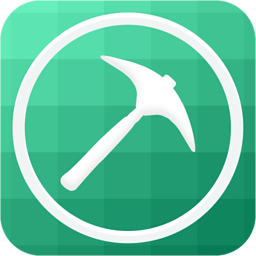
生活服务
41Mb
下载
生活服务
9.51MB
下载
生活服务
58.9MB
下载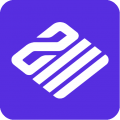
生活服务
37.51MB
下载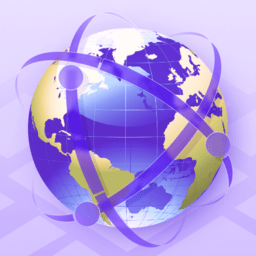
生活服务
31.22MB
下载
生活服务
76.3 MB
下载
生活服务
142.04MB
下载
生活服务
15.14MB
下载
生活服务
26.76MB
下载
生活服务
58.86MB
下载